تشخيص القرص الصلب. كيفية فحص القرص الصلب بحثًا عن أخطاء وماذا تفعل مع القطاعات التالفة.
وصف
هذه هي النسخة برامج البياناتتشخيص حرس الإنقاذ لنظام التشغيل Windows. تم تصميمه للتحقق من كل من الداخلية و تخزين خارجي WD. كما يعرض الطراز والأرقام التسلسلية لمحركات أقراص WD المتصلة بجهاز الكمبيوتر الخاص بك.أنظمة التشغيل المدعومة
- نظام التشغيل Windows 10
- إصدارات Windows 8 32/64 بت
- إصدارات Windows 7 32/64 بت
- إصدارات Windows Vista 32/64 بت
- إصدارات Windows XP 32/64 بت
تعليمات
- قم بتنزيل الأرشيف برامج الويندوزبيانات تشخيص حرس الإنقاذ ، .zip.
- قم بفك ضغط برنامج WinDlg.exe وتشغيله. إذا كان لديك نظام التشغيل Vista أو أكثر نسخة جديدةويندوز ثم سوف تحتاج يدفع الزر الايمنعلى أيقونة ملف WinDlg.exeوحدد البند تشغيل كمسؤول.
- لمتابعة التثبيت ، اقرأ اتفاقية الترخيص واقبل الشروط.
- الشاشة الرئيسية للبرنامج تتكون من نافذتين. تعرض النافذة العلوية قائمة بمحركات الأقراص على جهاز الكمبيوتر الخاص بك والتي يمكنك التحقق منها. لكل محرك ، يتم عرض رقم الطراز ، رقم سريوالقدرة والدولة الذكية. تعرض النافذة السفلية معلومات حول أقسام محرك الأقراص المحدد.
- للتحقق من محرك الأقراص أو عرض حالة SMART ، قم بتمييز محرك الأقراص ثم حدد الرمز في الصف العلوي.
- بعد النقر على أيقونة Run Check ، سيتم عرض نافذة DLGDIAG - Select Action.
- ستظهر لك عناصر القائمة التالية:
- الفحص السريع - يُجري اختبارًا ذاتيًا سريعًا لـ SMART لجمع معلومات حرس البيانات والتحقق من صحتها.
- فحص دقيق - يقوم بإجراء فحص كامل للقرص للعثور على القطاعات التالفة. تعتمد مدة هذا الفحص على سعة محرك الأقراص ويمكن أن تستغرق عدة ساعات.
- محو - للكتابة فوق محتويات محرك الأقراص بأصفار. وضعين: محو كامل وسريع. سيتم فقد نظام الملفات والبيانات الموجودة على محرك الأقراص.
- عرض نتائج التحقق - يعرض نتائج آخر فحص.
- حدد نوع الشيك الذي تريد القيام به وانقر فوق الزر "ابدأ".
- في نهاية الإجراء ، ستتلقى رسالة توضح ما إذا كان محرك الأقراص قد اجتاز الاختبار. انقر فوق الزر "إغلاق".
ليست هناك حاجة للحديث عن حقيقة أن القرص الصلب لجهاز الكمبيوتر هو قطعة عادية من الأجهزة ذات عمر خدمة محدود. الجميع يعرف هذا. السؤال الوحيد هو متى ستفشل بالضبط. لمنع حدوث ذلك ، يلزم إجراء فحص مستمر للقرص للتأكد من قابلية التشغيل. الآن سننظر في ماهية هذه العملية في الإصدارات المختلفة ، ونتطرق أيضًا إلى موضوعات مثل استعادة البيانات والقطاعات التالفة ومحرك الأقراص الثابتة نفسه في حالة وجود ضرر مادي.
لماذا تعتبر تشخيصات القرص الصلب ضرورية؟
كقاعدة عامة ، لا يفكر كل مستخدم لأنظمة الكمبيوتر الحديثة في حالة القرص الصلب ، الذي يخزن كمية هائلة من المعلومات. لسوء الحظ ، يبدأ العديد من المستخدمين في حل هذه المشكلة بعد ذلك فقط HDD"يصب" أو ، إذا جاز التعبير ، على وشك ارتكاب خطأ.
هنا ، يجب أن يفهم كل مستخدم أن الاختيار الأسبوعي على الأقل القرص الصلبعلى قابلية التشغيل لن يكون قادرًا على زيادة مدة خدمته فحسب ، بل سيمنع أيضًا ظهور مواقف شديدة الصعوبة مرتبطة باضطرابات في تشغيل أنظمة التشغيل نفسها.
ربما يمكن أن تُعزى أخطاء النظام إلى أكثر الظواهر شيوعًا. قد يكون حدوثها مرتبطًا ، على سبيل المثال ، بإغلاق غير صحيح للبرامج ، وانقطاع التيار الكهربائي في أكثر اللحظات غير المناسبة ، وتنظيف الأجزاء الداخلية للكمبيوتر ، عندما يكون هناك انقطاع في توصيل حلقات HDD إلى اللوحة الأمالخ ولكن ماذا يمكنني أن أقول ، حتى عدد مبالغ فيه من ثورات المغزل عند محاولة تسريع الوصول إلى البيانات المخزنة على القرص الصلب يمكن أن يلعب نكتة قاسية. ومع ذلك ، الآن ليس عن ذلك. لنلقِ نظرة على أكثر الوسائل شيوعًا وفعالية التي يتم من خلالها إجراء تشخيصات محرك الأقراص الثابتة.
أدوات التحقق القياسية
بادئ ذي بدء ، يتوفر لمستخدمي جميع إصدارات أنظمة تشغيل Windows أدوات متاحة. على الرغم من أنها بدائية تمامًا ، إلا أنها تسمح لك بالتخلص من العديد من المشكلات ، والتي غالبًا ما ترتبط بأخطاء النظام.
إن أبسط أداة هي الأداة المساعدة المدمجة لتشخيص القرص الصلب ، والتي يتم استدعاؤها من خصائص محرك الأقراص الثابتة أو القسم المنطقي في قائمة السياق من "Explorer" القياسي.
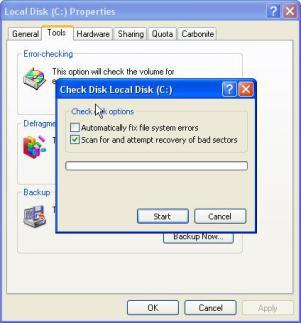
يوجد زر واضح خاص لحذف الملفات غير المرغوب فيها أو غير المستخدمة ، ويوجد زر لفحص القرص الصلب بحثًا عن الأخطاء (في علامة التبويب عام) ، بالإضافة إلى زرين في قائمة الخدمة يسمحان لك بالبدء في التحقق من أخطاء النظام و الاقوي.
بالإضافة إلى ذلك ، في أي إصدارات Windowsيمكن استخدامها سطر الأوامرأو قائمة التشغيل ، حيث تقوم بإدخال الأمر chkdisk بأشكال مختلفة. عند إجراء فحص روتيني لأخطاء النظام ، يُنصح بتمكين خيار الإصلاح التلقائي الاختياري. في حالة الطوارئ ، يمكنك تمكين والتحقق من سطح القرص الصلب (ما يسمى باختبار السطح).
الآن دعنا نلقي نظرة من الجانب الآخر على مسألة تشخيص محرك الأقراص الثابتة. Windows 7 ، على سبيل المثال ، مثل أي "نظام تشغيل" آخر من هذه "العائلة" ، لا يمكنه استخدام الأمر القياسي فقط لفحص أخطاء النظام على القرص الصلب. اليوم ، لا يعرف جميع المستخدمين أنه يمكن استكمال سطر chkdisc بسهولة بأحرف ورموز ، وسيساعد استخدامه كأمر رئيسي في تنفيذ إجراءات مختلفة.
لذلك ، على سبيل المثال ، ستؤدي كتابة chkdsk c: / f إلى إصلاح الأخطاء تلقائيًا. ل نظام الملفاتيقوم NTFS بتطبيق الأمر chkntfs c: / x بنفس النتيجة. في هذه الحالة ، لا يبحث فقط عن أخطاء النظام ، بل يبحث أيضًا في القرص الصلب عن القطاعات التالفة. ومع ذلك ، في معظم الحالات نفس الشيء البدء التلقائييبدأ حتى عندما يقوم النظام نفسه بالتمهيد بعد فشل غير متوقع. لسوء الحظ ، لا يمكن لمثل هذا البرنامج لتشخيص القرص الصلب أن يتباهى دائمًا بنتيجة إيجابية. لهذا السبب يوصي العديد من الخبراء والخبراء في هذا المجال باستخدام أدوات مساعدة أكثر قوة تابعة لجهات خارجية. ولكن أكثر عن ذلك لاحقا.
قم بإلغاء تجزئة القرص الصلب الخاص بك
بشكل منفصل ، تجدر الإشارة إلى أن التشخيص واستعادة القرص الصلب لا يمكن الاستغناء عن استخدام عملية إلغاء التجزئة. الحقيقة هي أنه في هذا الوقت يتم نقل الملفات أو مكونات البرامج الأكثر استخدامًا إلى أسرع مناطق محرك الأقراص الثابتة. في حالة وجود قطاعات تالفة ، فهذه هي الطريقة الأولى لاستعادة تشغيل التطبيق.
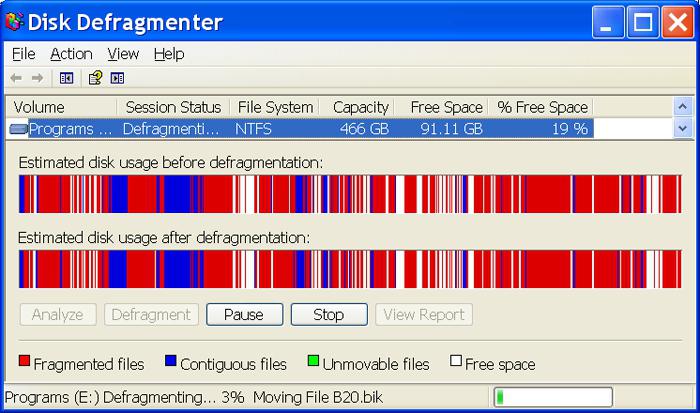
في الأساس ، لا يحدث شيء خاص - العنوان المنطقي مع المجموع الاختباري للملف يظل كما هو. فقط موقعه المادي يتغير. ومن يدري ، ربما في المكان الذي تم تخزين الملف فيه في الأصل ، وهناك ، على سبيل المثال ، ضرر مادي؟ بعد كل شيء ، لا أحد محصن من هذا.
تهيئة القرص الصلب
كحل أخير ، يوفر النظام تنسيقًا جزئيًا أو كاملًا (حسنًا ، إذا لم يساعد أي شيء على الإطلاق). يتم تقليل جوهر هذه العملية في الحالة الأولى لتنظيف جدول المحتويات (جداول تخصيص ملفات MBR) ، وبعد ذلك يتم استخدام المرافق الخاصةيمكنك استعادة البيانات. في السيناريو الثاني ، الوضع أسوأ بكثير. التنسيق الكامل يحذف البيانات بشكل دائم.
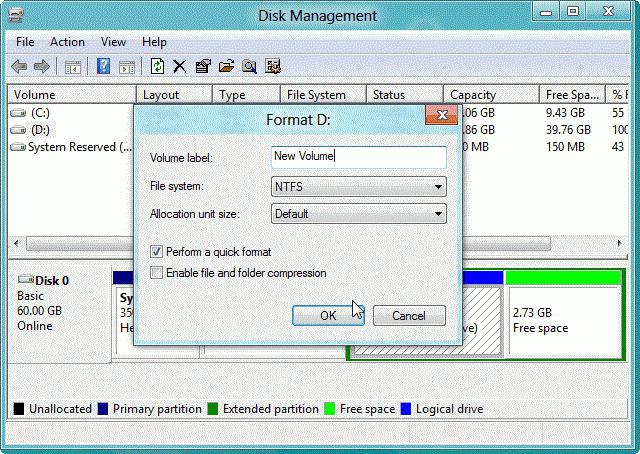
يمكن توضيح ذلك بمثال. أثناء الحذف العادي ، لا يتم مسح الملف من حيث التواجد المادي على القرص الصلب. كل ما في الأمر أن اسمه يغير الحرف الكبير إلى الرمز "$". بعد ذلك ، لا يرى المستخدم ولا النظام نفسه مثل هذا الملف. ولكن من خلال هذا الرمز بالتحديد يمكن استعادته. من الواضح أن أي أداة مساعدة للاسترداد (مثل Recuva) تحدد أولاً حالة القرص الصلب ، وبعد ذلك تحدد الملفات المحذوفة بالحرف الأول وتكتشف مدى تلفها وإمكانية استعادتها. ولكن هذا لا ينطبق إلا على تلك الحالات التي لا يتم فيها الكتابة فوق قطاعات معينة من محرك الأقراص الثابتة. إذا تم حفظ معلومات أخرى في هذا المكان فوق القديم ، فلن يساعد أي برنامج لفحص القرص الثابت بحثًا عن أخطاء من أجل استعادة معلومات أخرى.
إزالة مخلفات الكمبيوتر
يمكن أن تؤدي الملفات المتبقية أو غير المستخدمة أيضًا إلى حدوث أخطاء في النظام على القرص. نحن لا نتحدث عن الضرر المادي الآن. ولكن من حيث حقيقة أن النظام يشير باستمرار إلى سجل النظامتحتوي على مفاتيح وسجلات لجميع المجلدات والملفات الموجودة على القرص الصلب ، فهذه مشكلة كبيرة إلى حد ما.
يؤدي هذا النداء المستمر فقط إلى حقيقة أنه حتى تحميل نظام التشغيل Windows نفسه يتباطأ ، ناهيك عن إطلاق البرامج والتطبيقات المخصصة.
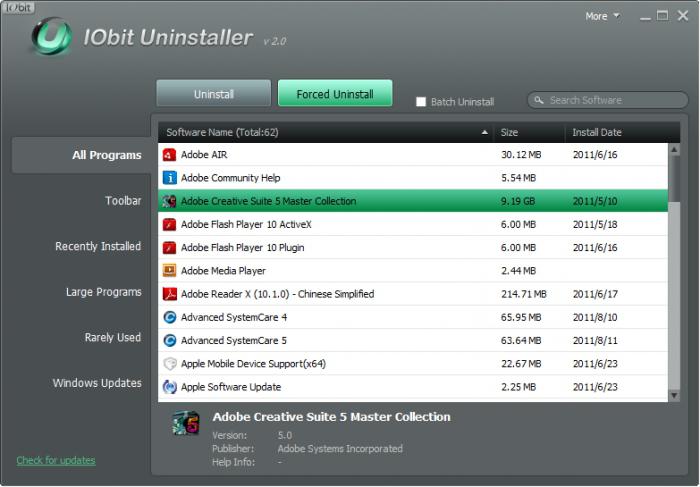
للتخلص من كل هذا ، يمكنك استخدام المرافق الإزالة الكاملة البرامج المثبتةأو منظفات تلقائية خاصة ، مثل iObit Uninstaller و CCleaner.
تحقق من وجود قطاعات تالفة
تقريبًا كل أداة تشخيصية للقرص الصلب من جهة خارجية قادرة على إجراء اختبار خاص لوجود القطاعات التالفة. كما هو واضح بالفعل ، يتم تصحيح الأخطاء من هذا النوع عن طريق إعادة كتابة المجاميع الاختبارية للملفات إلى موقع آخر. في الواقع ، يتم هنا الجمع بين وظائف إلغاء التجزئة والتحقق القياسي. من بين أشياء أخرى ، هناك عدد غير قليل من حزم البرامج التي تسمح لك حتى بتجنب إصلاح أو استبدال القرص الصلب إذا "انهار".
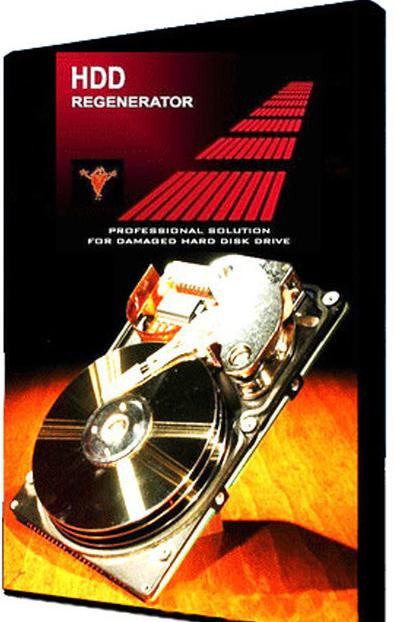
ماذا تفعل في حالة تلف محرك الأقراص الثابتة ماديًا؟
حزمة البرامج تجديد الأقراص الصلبةهو برنامج فريد من نوعه لتشخيص القرص الصلب الذي قد يكون تالفًا ماديًا أو تالفًا.
إنه يعمل وفقًا لتقنية غير قياسية تمامًا. فهو لا يقوم بفحص القرص الصلب بحثًا عن القطاعات التالفة فحسب ، بل إنه قادر أيضًا على إعادة تنشيط محرك الأقراص الثابتة حتى في حالة وجود تلف في السطح. يتم تقليل جوهر طريقة التأثير نفسها إلى استخدام تقنية عكس مغنطة القرص الصلب.
تم إنشاؤه مؤخرًا نسبيًا ، ومع ذلك ، كما تظهر الممارسة ، فقد نجح في ترسيخ نفسه على نفسه مستوى عال... بالمناسبة ، عند استخدامه ، لن تحتاج حتى إلى تهيئة القرص الثابت ، ثم حذف المعلومات المهمة وتحديد القطاعات السليمة. وهذه من أهم مزايا الباقة. برأيك ، ما الذي يستخدمه مكتب التحقيقات الفيدرالي لاستعادة البيانات من محركات الأقراص الصلبة لقراصنة الكمبيوتر والقراصنة؟ هذا كل ما في الامر. بالإضافة إلى ذلك ، يتم فحص القرص الصلب للتشغيل بطريقة لا يحتاج المستخدم إلى التدخل في العملية نفسها. موافق ، إنه مريح للغاية.
في الواقع ، هذا هو أقوى برنامج يتم من خلاله تشخيص القرص الصلب. Windows 7 ، بالطبع ، ليس استثناءً كمنصة لإطلاق جهاز الإنعاش. يعمل التطبيق بشكل رائع في جميع الأنظمة تقريبًا ، بدءًا من "انتهاء الصلاحية".
أقوى المرافق لفحص الأقراص الصلبة
بالنسبة لبعض المرافق القياسية في هذا الاتجاه ، يمكنك العثور على الكثير منها على نفس الإنترنت.
من بين التطبيقات الأكثر إثارة للاهتمام حزم البرامج والبرامج مثل Norton Disc Doctor و ScanHDD و Victoria.
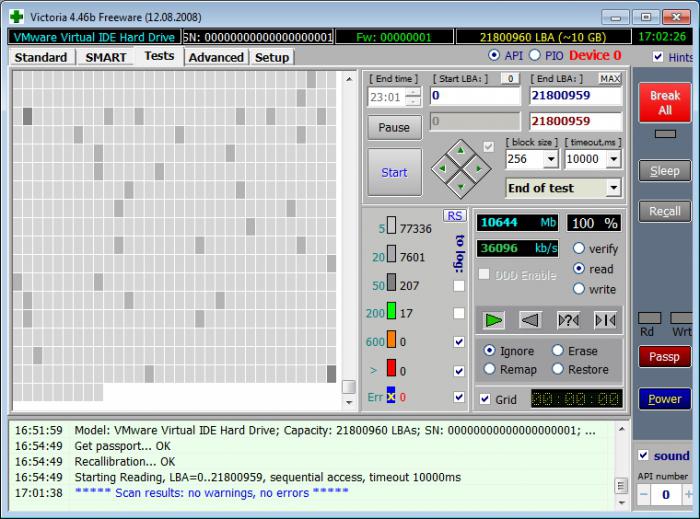
برنامج Victoria هو برنامج جيد لتشخيص القرص الصلب. إنه يستحق اهتماما خاصا. على الرغم من أنه تم إنشاؤه بواسطة مبرمج بيلاروسي متحمس ، إلا أنه يحتل أحد الأماكن الأولى في عالم أنظمة وتقنيات الكمبيوتر الحديثة.
تجدر الإشارة إلى أن هذا التطبيق قادر على العمل كما هو الحال في الوضع العادي (عند تشغيله في بيئة Windows) ، وفي وضع محاكاة DOS غير المدعوم بالفعل في العديد من أنظمة تشغيل. والشيء الأكثر إثارة للاهتمام هو أن البرنامج يعرض أعلى المعدلات في DOS.
أما بالنسبة للواجهة ونظام التحكم ، فهي بسيطة للغاية. لبدء التحليل ، ما عليك سوى النقر فوق الزر المقابل. بالنسبة لمعظم المستخدمين ، يتم توفير فحص القرص الصلب باللغة الروسية بشكل افتراضي. يُنصح أيضًا بعدم تغيير المعلمات الأساسية ، خاصةً إذا لم تكن مستخدمًا مؤهلًا في هذا المجال.
من ناحية أخرى ، في الإعدادات المتقدمة لمعلمات فحص محرك الأقراص الثابتة وتصحيح الأخطاء ، يتم توفير تكوين مرن إلى حد ما. صحيح ، لكي يتمكن مستخدم غير مبتدئ من اكتشاف كل هذا ، تحتاج إلى ذلك على الاكثر، ادرس بعناية الوثائق الفنية المصاحبة.
استعادة البيانات من صورة
الآن دعنا ننتقل إلى مسألة استعادة البيانات في حالة الفقد أو الحذف غير المتوقع. إذا نظرت إليه ، قم بتشخيص محرك الأقراص الثابتة باستخدام معيار أو أموال الطرف الثالثلا تنتج بدون خلق نقطة تحكماسترداد النظام.
قلة من الناس تفكر في ذلك ، ولكن عبثا. وبالتالي ، حتى مع وجود نتيجة غير صحيحة لتشغيل أي أداة مساعدة ، يمكنك دائمًا إجراء ما يسمى بالعودة إلى الحالة الأولية دون فقد البيانات. ومع ذلك ، في حالة استخدام "أنظمة تشغيل" Windows ، كما هو مذكور ، لا تنطبق التغييرات على ملفات المستخدم. ومع ذلك ، فإن الحقيقة هي أنه حتى عند استعادة النظام من نقطة تفتيش ، تتم استعادة جميع البيانات المحذوفة.
في هذه الحالة ، من الأفضل استخدام صورة النظام بشكل طبيعي. في هذه المرحلة ، سيكون من الواضح بالتأكيد أنه سيتم استعادة البيانات المكتوبة في الصورة نفسها فقط.
الوسائط الخارجية
كما هو واضح بالفعل ، التشخيص صعب خارجييتم إنتاج محرك أقراص USB HDD أو محرك أقراص محمول عادي وفقًا لنفس المبدأ الذي يعمل مع محركات الأقراص القياسية. الشيء الوحيد الذي يستحق الانتباه إليه هو إدراج مكون مطلوب في قائمة الأجهزة الممسوحة ضوئيًا.

ينطبق هذا بشكل متساوٍ على الأدوات القياسية لأنظمة التشغيل Windows ، والأدوات المتخصصة لفحص الأقراص الصلبة أو استعادة البيانات.
BIOS
بشكل منفصل ، تجدر الإشارة و إعدادات BIOS، والتي بدونها لن تعمل بعض البرامج المصممة لفحص حالة محركات الأقراص الثابتة وتشخيصها.
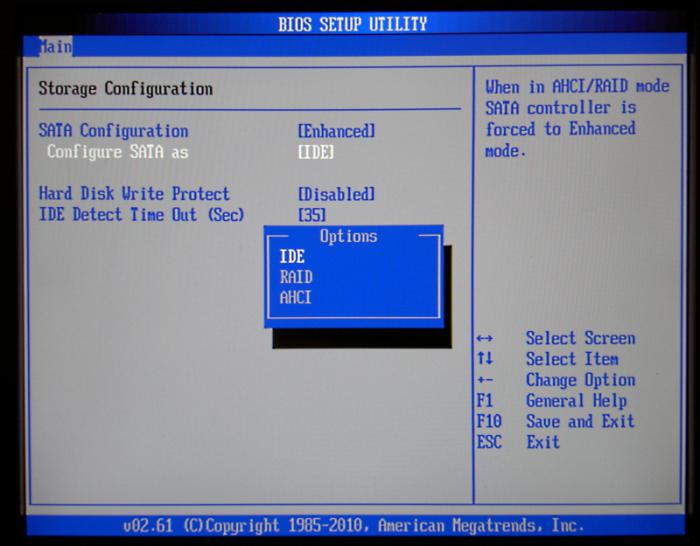
على وجه الخصوص ، ينطبق هذا على وضع تحكم SATA ، والذي يحتاج أحيانًا إلى التبديل من وضع AHCI إلى وضع IDE. فقط في هذه الحالة ، يتم ضمان الوصول غير المنقطع إلى القرص الصلب مع كل العواقب المترتبة على ذلك.
كقاعدة عامة ، بعد ضبط هذا الوضع ، يمكن لجميع البرامج تمامًا الوصول إلى القرص الصلب ، بالطبع ، باستخدام معلمات يتحكم فيها المستخدم. وغني عن القول أن الوصول إلى BIOS أجهزة مختلفةنفذت بشكل مختلف. في الإصدار القياسي ، يتم الضغط على مفتاح Del قبل بدء تشغيل النظام ، وأحيانًا يتم استخدام مفاتيح الوظائف F2 و F12. كل هذا يتوقف على إصدار BIOS والمطور. ومع ذلك ، عند التمهيد ، يشير النظام نفسه في شريط الحالة إلى ما يجب الضغط عليه بالضبط لإدخال الإعدادات الأساسية.
بدلا من خاتمة
الآن دعونا نحاول تلخيص كل ما سبق. يبقى أن نضيف أن تشخيصات القرص الصلب هي مفتاح الأداء الطبيعي لنظام الكمبيوتر وتخزين البيانات. وهذا لا ينطبق فقط على أداء Windows ، ولكن أيضًا لتحسين الوصول إلى الملفات والمجلدات.
يختار الجميع لأنفسهم الوسائل التي يتم من خلالها تشخيص القرص الصلب لاستخدامه لتلبية احتياجاتهم ، ولكن بدرجة عالية من الاحتمال يمكننا القول ذلك مرافق أفضلمن Victoria و HDD Regenerator لم يتم إنشاؤه بعد. هذا البيان لا يعتمد فقط على حساب أداء حزم البرامج نفسها ، ولكن أيضًا على نتائج الاختبارات التي يثبتونها. ويجب أن أقول إن هذه المؤشرات تفوق جميع البرامج الأخرى مجتمعة ، ناهيك عن الأدوات القياسية لأنظمة تشغيل Windows ، والتي ، للأسف ، ليست مرنة وفعالة بشكل خاص. حتى في المراكز العشرة الأولى ، فإن النتائج بعيدة عن أن تكون مريحة.
بشكل منفصل ، من الضروري الخوض في مسألة الاستخدام المتزامن لعدة أدوات لفحص القرص الصلب في نظام واحد. يحدث أن تتعارض حزم البرامج المثبتة بشكل دائم مع بعضها البعض. هذا يرجع إلى حقيقة أن البعض منهم يحاول العمل فيها معرفتيحسب نوع برامج المحسن التي "تتعطل" باستمرار في علبة النظام.
إذا حدث ذلك لوجود العديد من التطبيقات من هذا النوع على محطة كمبيوتر واحدة ، فيجب عليك إزالة أحدها ، وبدلاً من ذلك ، استخدام الإصدار المحمول ، على سبيل المثال ، الذي لا يقوم بتثبيت ملفاته ومكتباته الخاصة في النظام. يتيح لك ذلك بدء عملية مسح القرص الصلب أو الوسائط القابلة للإزالة حتى من محرك أقراص فلاش عادي. حتى في ملف تنفيذيتوجد برامج ومجلدات إضافية على نفس محرك الأقراص المحمول ، وهذا لا يتعارض مع بدء تشغيل الأداة المساعدة.
هنا يجدر الانتباه إلى حقيقة أخرى. يبدو الأمر محزنًا ، مع الانتقال إلى Windows 10 مع تحديث مجانيمن موقع Microsoft الرسمي ، ترفض بعض المرافق من هذا النوع العمل بشكل قاطع. الوضع هو أن "دزينة" لا تقوم فقط بتثبيت تطبيقات من هذا النوع ، معتبرة أنها يمكن أن تضر بالنظام ، ولكنها أيضًا لا تطلق حتى بعض الإصدارات المحمولة من البرامج. لذلك عليك هنا القيام بعمل جيد على الإنترنت للعثور على شيء يعمل بشكل طبيعي إلى حد ما.
إذا كان جهاز الكمبيوتر الخاص بك يعمل ببطء ، فإن أحد الأسباب هو بطء سرعة محرك الأقراص الثابتة (محرك الأقراص الثابتة). اليوم سننظر في اثنين مجانيين صغيرين ، لكن برامج مفيدةلاختبار القرص الصلب لجهاز الكمبيوتر.
CrystalDiskMark- برنامج مصمم لاختبار أداء محركات الأقراص الصلبة للكمبيوتر.
CrystalDiskInfo- برنامج يسمح لك بإجراء التشخيص أقراص HDD/ SSD ومحركات أقراص USB-HDD.
كلا البرنامجين صغيرين الحجم ولا يتطلبان التثبيت ( محمول- محمول البرمجيات). فهي سهلة جدا للاستخدام.
CrystalDiskMark
لإجراء الاختبار في البرنامج CrystalDiskMarkما عليك سوى تحديد قرص ثابت (إذا كان لديك عدة أقراص) ، وحجم ملف الاختبار (من 50 إلى 1000 ميجابايت) وعدد مرات التشغيل (من 1 إلى 9). بعد اختبار قصير ، سيتم عرض متوسط سرعة القراءة والكتابة على القرص الصلب للملف الرئيسي ، كتل 512 و 4 كيلوبايت.
CrystalDiskMark- تطبيق مفيد يجعل من الممكن إجراء تحليل مقارن لخصائص أداء محركات الأقراص الصلبة ومحركات الأقراص بالكمبيوتر.
CrystalDiskMarkيقيس سرعة قراءة وكتابة البيانات. عند الانتهاء من الاختبار ، فإنه يعرض بصريًا متوسط المؤشرات ويحفظها لمزيد من التحليل.
CrystalDiskMark- برنامج مجاني ، يوجد توطين باللغة الروسية ، صغير الحجم ، يدعم محركات أقراص SSD.
بعد بدء البرنامج ، ستفتح أمامك نافذة تحدد القرص الذي ستختبره وعدد مرات التشغيل وحجم ملف الاختبار.
بعد الضغط على الزر الجميعسيتم تشغيل الاختبار الكامل.
زر "Seq Q32T1"يمكنك إجراء اختبار عشوائي للكتابة / القراءة (حجم الكتلة 512 كيلو بايت)
زر "4K Q32T1"- اختبار كتابة / قراءة عشوائي (حجم الكتلة 4 كيلوبايت ، عمق قائمة الانتظار 32) لـ NCQ و AHCI.
زر "Seq"- اختبار الكتابة / القراءة المتسلسلة (حجم الكتلة 1024 كيلو بايت).
زر "4K"- اختبار مماثل ، فقط لكتل 4 كيلوبايت.
فيما يلي مثال على نافذة بنتائج الفحص:
هنا ، العمود الأيسر هو سرعة قراءة المعلومات.
العمود الأيمن هو سرعة التسجيل.
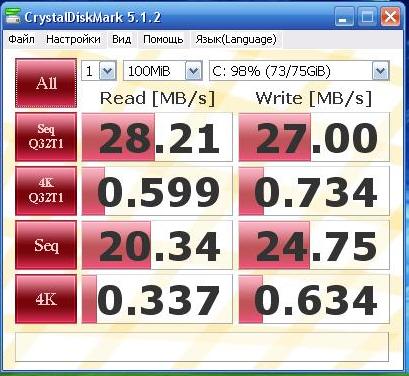
CrystalDiskMarkهو برنامج مجاني مصمم ل تحليل مقارنسرعة محركات الأقراص الثابتة وأجهزة تخزين الكمبيوتر الأخرى. يؤثر أداؤها على سرعة الكمبيوتر ككل.
يعمل البرنامج في جميع إصدارات أنظمة تشغيل Windows (من 9x إلى Vista / 7 32 و 64).
CrystalDiskMarkكما يسمح بالقدرة على تغيير الموضوع ، وبسيط واجهة المستخدممع دعم اللغة الروسية.
- التحديث: 03 -02-2016
- الإصدار: 5.1.2.2
- النظام: Windows 7، Windows 8، Windows 8.1، Windows 10، Vista، Windows XP
- الترخيص: مجاني
- الحجم: 2.9 MB Portable (zip)
- المطور: hiyohiyo
CrystalDiskInfo
CrystalDiskInfo- برنامج يسمح لك بتشخيص القرص الصلب لجهاز الكمبيوتر ، ومراقبة محركات الأقراص الصلبة / محركات الأقراص الصلبة ، ومحركات أقراص USB-HDD. برنامج CrystalDiskInfo سهل الاستخدام للغاية ، بعد التشغيل ، تظهر معلومات حول حالة القرص الصلب أو محرك أقراص آخر يحتاج إلى تشخيص. يمكنك تنزيل برنامج CrystalDiskInfo باللغة الروسية في أسفل الصفحة.
- تحديث 03-02-2020
- إصدار: 6.7.5
- Windows 7 و Windows 8 و Windows 8.1 و Windows 10 و Vista و Windows XP
- الواجهة: الروسية / الإنجليزية ، إلخ.
- الترخيص: مجاني
- الحجم: 4.5 MB Portable (zip)
- المطور: hiyohiyo
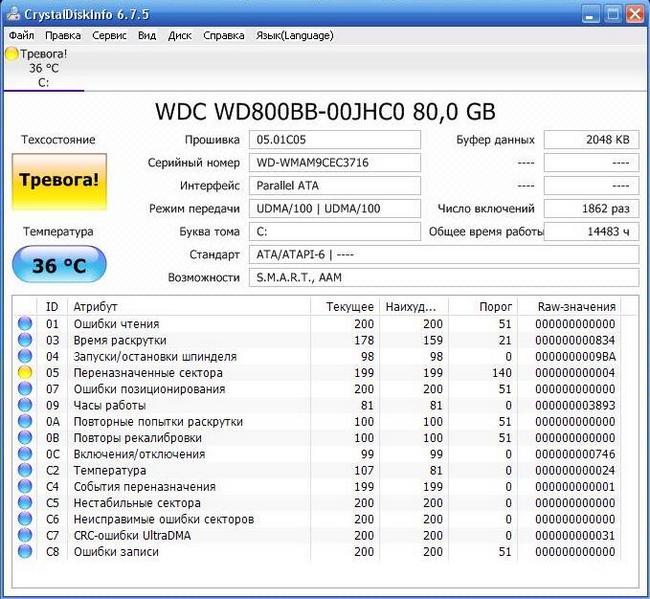
CrystalDiskInfo- تشخيصات مفصلة ، وتحديد معلمات القرص ، ومحركات الأقراص الخارجية ورسم خصائص القرص أو محرك الأقراص ، والقدرة على استخدام وظيفة مقارنة الرسوم البيانية المختلفة.
أثناء استخدام الأداة المساعدة ، يمكنك عرض أي معلومات ضرورية حول القرص: الطراز أو وحدة التخزين أو إصدار البرنامج الثابت أو الرقم التسلسلي.
يمكنك أيضًا معرفة نوع الواجهة المستخدمة ووضع نقل البيانات وسرعة الدوران. يحدد البرنامج حجم ذاكرة التخزين المؤقت ، وإجمالي وقت تشغيل الجهاز ، وعدد مرات البدء.
بعد بدء البرنامج ، يعرض CrystalDiskInfo على الفور قيم S.M.A.R.T. ودرجة الحرارة والحالة العامة للقرص ، بما في ذلك القيم مثل "Wear" و "عدد أخطاء القراءة" و "Erasing errors" و "Alarm!" آخر.
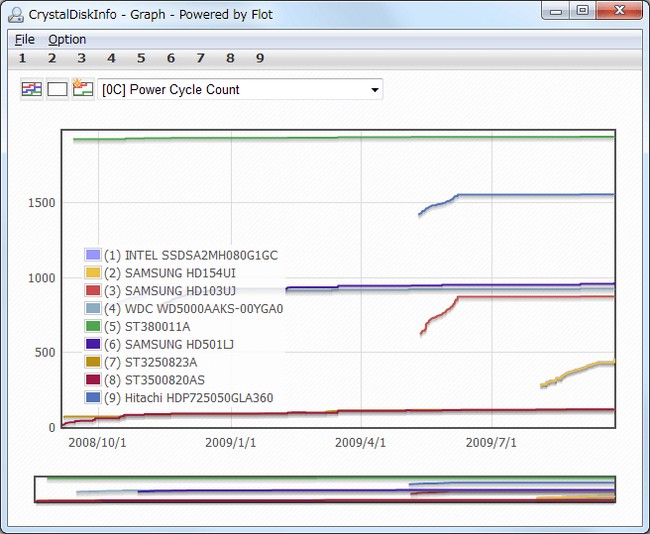
تم تطوير البرامج المذكورة أعلاه من قبل مبرمج من اليابان نوريوكي ميازاكي (لقب hiyohiyo).
نظائرها من البرامج
يمكنك أيضًا التفكير في برامج مماثلة للاختبار والتحليل وعلاج الأقراص الصلبة:
سرعة HDDS -أداة مجانية تتمثل مهمتها الرئيسية في تحديد سرعة محرك الأقراص الثابتة. يعرض معلومات حول الخصائص الفيزيائية ومعلمات السرعة. يمكنه تشخيص مشاكل الأجهزة وتحديد الأعطال التي قد تؤدي إلى الفشل.
HDDScan -حر البرمجيات، والذي يقوم باختبار وتشخيص محركات الأقراص الثابتة. التحقق من عدم وجود أخطاء فيها ، وتعديل عملهم وعرض معلومات مفيدة.
فيكتوريا - البرمجيات الحرة، حيث يمكنك اختبار القرص الصلب والتحقق من حالته العامة. لديها كل شيء الأدوات اللازمةلتحليل الأداء والعثور على الأخطاء.
ملاحظة. HDD- أحد المكونات المهمة لأي كمبيوتر أو لابتوب. يقوم بتخزين معلومات مهمة للغاية ، والتي يصعب استردادها في بعض الأحيان في حالة فشل القرص. حاليا محركات الأقراص الصلبةتستبدل محركات الأقراص ذات الحالة الصلبة (SSD) - فهي أسرع ولكنها أغلى ثمناً ولكنها ليست كذلك بعد حجم كبير... بعد شراء قرص صلب جديد ، تحتاج إلى اختباره باستخدام البرامج المذكورة أعلاه أو البرامج المماثلة.
شعبية: 12447 المشاهدات
من المهم للغاية مراقبة "صحة" محركات الأقراص الثابتة (HDD) والاستجابة فورًا لظهور القطاعات التالفة وملفات أخطاء مختلفة... قد يؤدي عدم اتباع هذه التوصية إلى فقدان البيانات القيمة. يمكنك التحقق من حالة القرص الصلب باستخدام برنامج HD Tune PRO (تنزيل مجاني باللغة الروسية).
كقاعدة عامة ، المشكلة الأكثر شيوعًا التي تحدث لمحركات الأقراص الثابتة هي ظهور القطاعات التالفة. الآن سننظر في عملية العثور على مثل هذه القطاعات باستخدام HD Tune PRO.
الخطوة 1.حدد القرص الذي تريد فحصه من القائمة المنسدلة.
في حالة معينة ، سيتم فحص محرك قرص صلب هيتاشي سعة 2 تيرابايت
الخطوة 2.انتقل إلى علامة التبويب بحث عن الأخطاء واضغط على زر البدء.
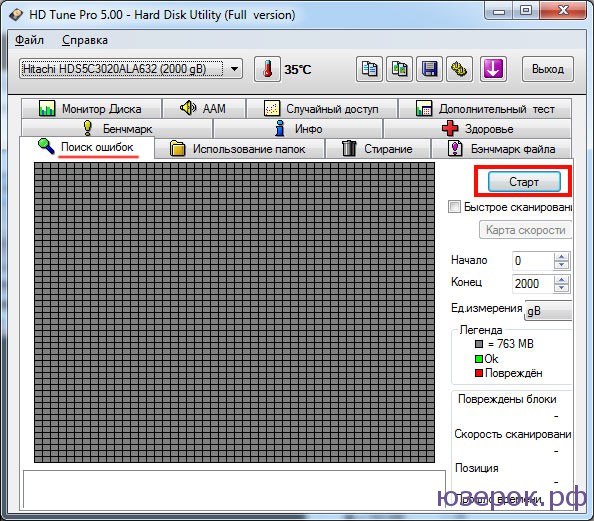
نضغط على زر "ابدأ"
في واقع الأمر ، يبقى الآن انتظار نتائج الفحص. يجب أن يؤخذ في الاعتبار أنه كلما زاد حجم القرص ، كلما استغرق الفحص وقتًا أطول. في هذه الحالة بالذات ، استغرق الأمر 4 ساعات و 56 دقيقة للتحقق الكامل من القرص.
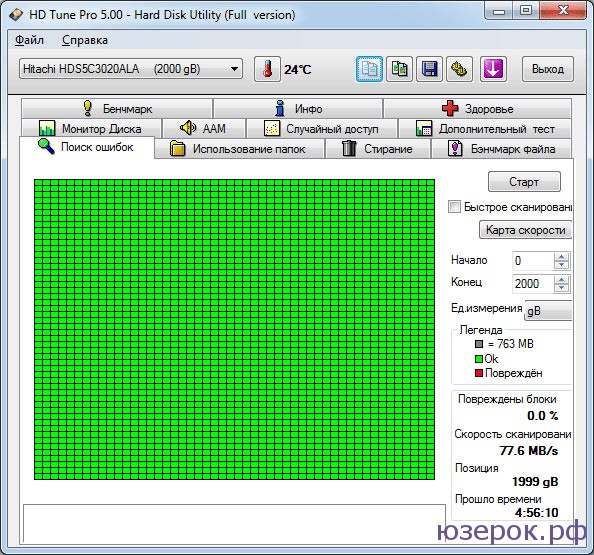
بالإضافة إلى ذلك ، انتقل إلى علامة التبويب "الصحة" وتأكد من وضع علامة "موافق" على حالة معلمات محرك الأقراص الثابتة الرئيسية.
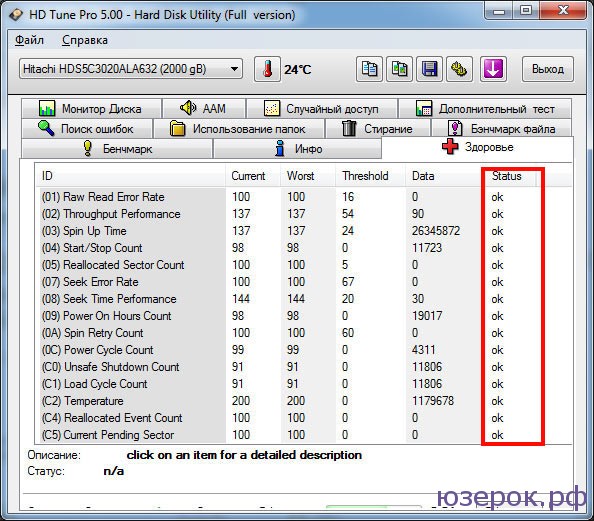
في علامة التبويب "Health" ، يمكنك التحقق من حالة المعلمات الرئيسية للقرص الصلب
كمثال ، دعنا نرى كيف تبدو نتيجة البحث عن أخطاء على قرص به قطاعات تالفة.
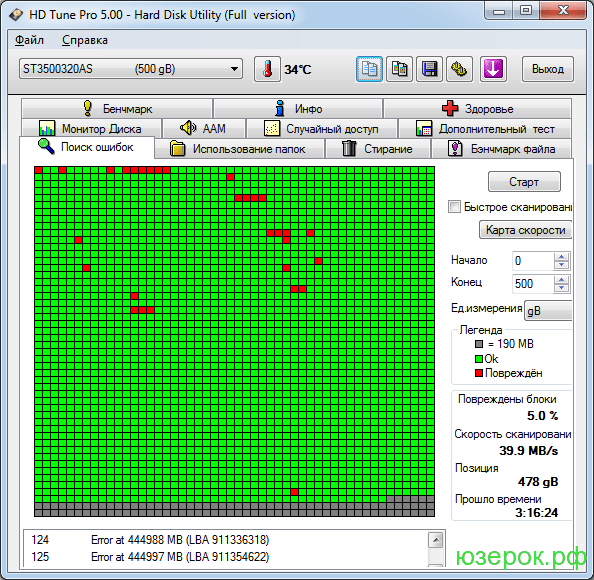
إذا تم العثور على قطاعات تالفة على القرص ، فعندئذٍ بنسبة 99٪ يمكنك التأكد من أن عددها سيزداد بمرور الوقت. لهذا السبب ، يجب عليك نسخ البيانات على الفور إلى وسيط آخر.
HDDScan
تم تصميم البرنامج لفحص محركات الأقراص الثابتة ومحركات الأقراص ذات الحالة الثابتة بحثًا عن القطاعات التالفة ، وعرض S.M.A.R.T. السمات والتغييرات إعدادات خاصة، مثل: إدارة الطاقة ، بدء / إيقاف المغزل ، تعديل الوضع الصوتي ، إلخ. يتم توفير إخراج قيمة درجة حرارة محرك الأقراص إلى شريط المهام.
القدرات والمتطلبات
أنواع محركات الأقراص المدعومة:- HDD بواجهة ATA / SATA.
- محرك الأقراص الثابتة SCSI.
- HDD بواجهة USB (انظر الملحق أ).
- محرك أقراص ثابتة مع واجهة FireWire أو IEEE 1394 (انظر الملحق أ).
- مصفوفات RAIDمع واجهة ATA / SATA / SCSI (الاختبارات فقط).
- محركات أقراص فلاش بواجهة USB (للاختبارات فقط).
- SSD بواجهة ATA / SATA.
- اختبار التحقق الخطي.
- اختبر في وضع القراءة الخطي.
- اختبار التسجيل الخطي.
- اختبار قراءة الفراشة (اختبار القراءة العشوائية الاصطناعية)
- قراءة وتحليل S.M.A.R.T. المعلمات من الأقراص مع واجهة ATA / SATA / USB / FireWire.
- قراءة وتحليل جداول السجل من أقراص SCSI.
- إطلاق S.M.A.R.T. اختبارات على محركات أقراص ATA / SATA / USB / FireWire.
- مراقبة درجة الحرارة على محركات أقراص ATA / SATA / USB / FireWire / SCSI.
- قراءة وتحليل معلومات التعريف من محركات أقراص ATA / SATA / USB / FireWire / SCSI.
- تغيير معلمات AAM و APM و PM على محركات أقراص ATA / SATA / USB / FireWire.
- عرض معلومات حول العيوب الموجودة على محرك أقراص SCSI.
- بدء / إيقاف المغزل على محركات أقراص ATA / SATA / USB / FireWire / SCSI.
- حفظ التقارير بتنسيق MHT.
- طباعة التقارير.
- دعم "جلود".
- دعم سطر الأوامر.
- دعم SSD (الجديد).
- كمبيوتر متوافق مع Intel بمعالج من 1.5 جيجا هرتز وذاكرة من 256 ميجا بايت.
- نظام التشغيل: Windows 2000 SP4 أو Windows XP SP2 أو SP3 أو Windows Vista أو Windows 7 أو Windows Server 2003 أو Windows Server 2008.
- لا ينبغي تشغيل البرنامج من محرك أقراص للقراءة فقط.
واجهة المستخدم
العرض الرئيسي للبرنامج عند بدء التشغيل
أرز. 1 العرض الرئيسي للبرنامج
ضوابط النافذة الرئيسية:
- حدد محرك الأقراص - قائمة منسدلة تحتوي على جميع محركات الأقراص المدعومة في النظام. يتم عرض طراز محرك الأقراص والرقم التسلسلي. يوجد بجانبه رمز يحدد نوع محرك الأقراص.
- زر S.M.A.R.T. - يسمح لك بالحصول على تقرير عن حالة محرك الأقراص بناءً على سمات S.M.A.R.T.
- زر مهمة جديدة (في الوسط) - يؤدي النقر فوق هذا الزر إلى إظهار قائمة بالمهام الرئيسية للبرنامج.
- عنصر قائمة اختبارات Surface - بالنقر فوق هذا العنصر ، يتم استدعاء نافذة بها اختيار من اختبارات محرك الأقراص (انظر الشكل 2).
- عنصر قائمة S.M.A.R.T. - يشبه الضغط على هذا العنصر الضغط على زر S.M.A.R.T.
- عنصر قائمة S.M.A.R.T. الاختبارات دون اتصال بالإنترنت - عند تنشيط هذا العنصر ، يتم استدعاء قائمة S.M.A.R.T. الفرعية. اختبارات النقل القصيرة والممتدة.
- عنصر قائمة مراقب درجة الحرارة - بالنقر فوق هذا العنصر ، سيتم بدء مهمة مراقبة درجة الحرارة.
- عنصر قائمة الميزات - عند تنشيط هذا العنصر ، يتم استدعاء قائمة فرعية فرص إضافيةالبرامج.
- عنصر قائمة معلومات الهوية - عند النقر فوق هذا العنصر ، سيعرض البرنامج تقريرًا عن معلومات تعريف محرك الأقراص.
- اختيار الجلد لعنصر القائمة - عند النقر فوق هذا العنصر ، سيفتح البرنامج نافذة لاختيار "الأسطح".
- إنشاء عنصر قائمة سطر الأوامر - عند النقر فوق هذا العنصر ، سيفتح البرنامج نافذة بناء سطر الأوامر.
نافذة اختيار الاختبار
أرز. 2 نافذة الاختبار
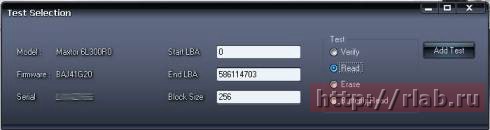
عناصر التحكم:
- حقل بدء LBA هو رقم قطاع البداية المنطقي للاختبار.
- حقل End LBA هو رقم المقطع المنطقي الأخير للاختبار.
- حجم الكتلة - حجم الكتلة في قطاعات للاختبار.
- كتلة أزرار الاختيار - يسمح لك بتحديد نوع الاختبار: التحقق ، القراءة ، المسح ، القراءة في وضع الفراشة.
- زر إضافة اختبار - يضيف اختبارًا إلى قائمة انتظار المهام.
- يمكن إجراء اختبار سطح واحد فقط في كل مرة. هذا يرجع إلى حقيقة أن مؤلف البرنامج لم يتمكن بعد من الحصول على نتائج ثابتة عالية الجودة عند إجراء اختبارين أو أكثر في وقت واحد (على محركات أقراص مختلفة).
- قد يحتوي اختبار التحقق على حد لحجم الكتلة يبلغ 256 أو 16384 أو 65536 قطاعًا. هذا يرجع إلى خصائص Windows.
- قد لا يعمل اختبار التحقق بشكل صحيح على محركات أقراص USB / فلاش.
- عند الاختبار في وضع التحقق ، يقرأ محرك الأقراص كتلة البيانات في المخزن المؤقت الداخلي ويتحقق من سلامتها ؛ ولا يتم نقل أي بيانات عبر الواجهة. يقيس البرنامج وقت استعداد محرك الأقراص بعد إجراء هذه العملية بعد كل كتلة ويعرض النتائج. يتم اختبار الكتل بالتسلسل - من الحد الأدنى إلى الحد الأقصى.
- عند الاختبار في وضع القراءة ، يقرأ محرك الأقراص البيانات في المخزن المؤقت الداخلي ، وبعد ذلك يتم نقل البيانات عبر الواجهة وتخزينها في المخزن المؤقت للبرنامج. يقيس البرنامج وقت الاستعداد الكلي لمحرك الأقراص ونقل البيانات بعد كل كتلة ويعرض النتائج. يتم اختبار الكتل بالتسلسل - من الحد الأدنى إلى الحد الأقصى.
- عند الاختبار في وضع المسح ، يقوم البرنامج بإعداد كتلة بيانات مملوءة بنمط خاص برقم قطاع ونقل البيانات إلى محرك الأقراص ، ويكتب محرك الأقراص الكتلة المستلمة ( يتم فقد المعلومات الموجودة في الكتلة بشكل غير قابل للاسترداد!). يقيس البرنامج إجمالي وقت الإرسال والكتابة للكتلة واستعداد محرك الأقراص بعد كل كتلة ويعرض النتائج. يتم اختبار الكتل بالتسلسل - من الحد الأدنى إلى الحد الأقصى.
- الاختبار في وضع قراءة الفراشة مشابه للاختبار في وضع القراءة. يكمن الاختلاف في ترتيب اختبار الكتل. تتم معالجة الكتل في أزواج. ستكون الكتلة الأولى في الزوج الأول هي Block 0. الكتلة الثانية في الزوج الأول ستكون Block N ، حيث N هي الكتلة الأخيرة من القسم المحدد. سيكون الزوج التالي هو Block 1 و Block N-1 وما إلى ذلك. ينتهي الاختبار في منتصف المنطقة المحددة. يقيس هذا الاختبار أوقات القراءة وتحديد المواقع.
نافذة إدارة الاختبار
أرز. 3 مدير الاختبار
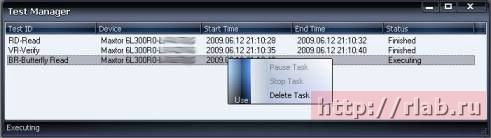
تحتوي هذه النافذة على قائمة انتظار من الاختبارات. يتضمن ذلك جميع الاختبارات التي يقوم البرنامج بتشغيلها ، بالإضافة إلى جهاز مراقبة درجة الحرارة. يسمح لك المدير بإزالة الاختبارات من قائمة الانتظار. يمكن إيقاف بعض المهام مؤقتًا أو إيقافها.
يؤدي النقر المزدوج على إدخال في قائمة الانتظار إلى إظهار نافذة تحتوي على معلومات حول المهمة الحالية.
أرز. 4 مثال على نافذة معلومات المهمة
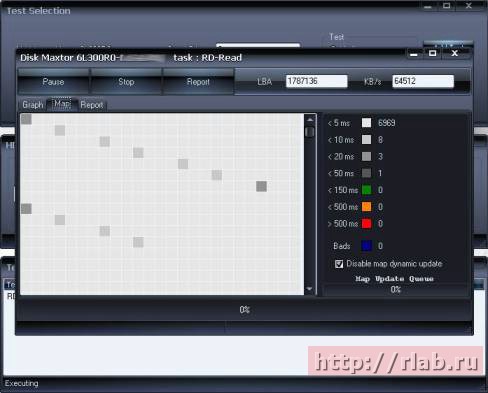
نافذة معلومات الاختبار
تحتوي النافذة على معلومات حول الاختبار ، وتسمح لك بإيقاف الاختبار مؤقتًا أو إيقافه ، كما تُنشئ تقريرًا.
علامة تبويب الرسم البياني:
يحتوي على معلومات حول اعتماد سرعة الاختبار على رقم الكتلة ، معروضة في شكل رسم بياني
أرز. 5 علامة تبويب الرسم البياني
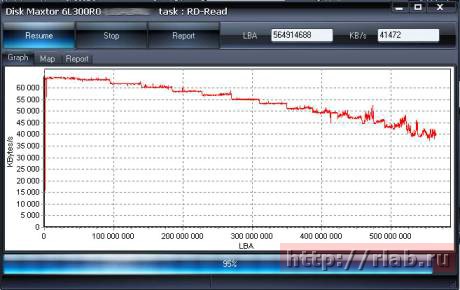
علامة تبويب الخريطة:
يحتوي على معلومات حول اعتماد وقت الاختبار على رقم الكتلة ، المقدم في شكل خريطة
أرز. 6 علامة تبويب الخريطة
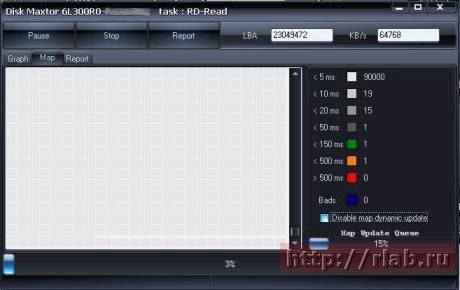
افتراضيًا ، يتم تعطيل الرسم الديناميكي للخريطة ، ويرجع ذلك إلى حقيقة أن رسم الخريطة في الأجهزة الضعيفة يستغرق الكثير من وقت المعالج ويمكن أن يؤثر على دقة الاختبارات. لتقليل تأثير عرض الخريطة على دقة الاختبار ، تم تقديم مخزن مؤقت خاص بقائمة انتظار تحديث الخريطة. يضع الخيط الذي يختبر محرك الأقراص مهام رسم الخريطة في هذا المخزن المؤقت. موضوع آخر يأخذ المهام ويرسم الخريطة. إذا كان المخزن المؤقت ممتلئًا ، فقد لا يعمل تدفق اختبار القيادة بشكل صحيح وستكون نتائج الاختبار أقل دقة. إذا رأيت أن المخزن المؤقت Map Update Queue يتم ملؤه بسرعة كبيرة ، فقم بإيقاف تشغيل العرض الديناميكي للخريطة. يمكنك عرض الخريطة عن طريق التمرير بالماوس ، حيث لا تزال النتائج محفوظة على الخريطة ، بغض النظر عن العرض الديناميكي.
علامة التبويب تقرير:
يحتوي على معلومات حول الاختبار وجميع الكتل التي استغرق وقت الاختبار فيها أكثر من 50 مللي ثانية.
أرز. 7 علامة التبويب تقرير
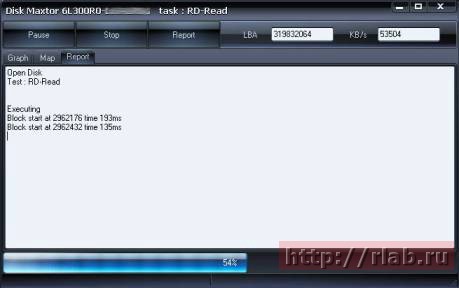
معلومات التعريف
يحتوي التقرير على معلومات حول المعلمات المادية والمنطقية الرئيسية لمحرك الأقراص.
يمكن طباعة التقرير وحفظه في ملف MHT.
أرز. 8 مثال على نافذة معلومات التعريف لمحرك أقراص ATA / SATA
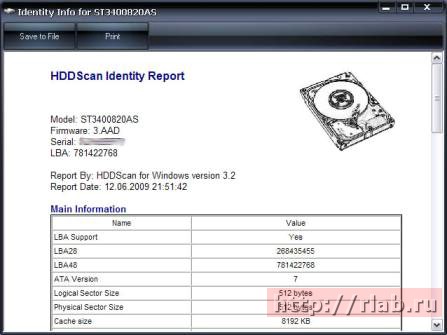
أرز. 9 مثال على نافذة لمعلومات التعريف لمحرك أقراص SCSI
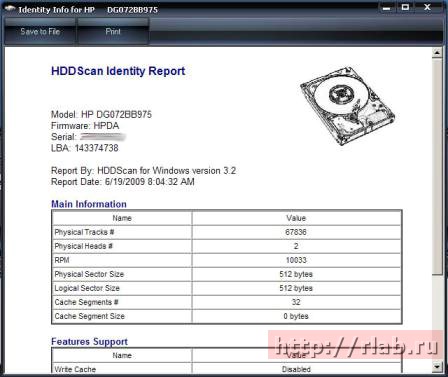
ذكي. أبلغ عن
يحتوي التقرير على معلومات حول أداء محرك الأقراص وحالته في شكل سمات. إذا كانت السمة ، وفقًا للبرنامج ، طبيعية ، فسيكون بجانبها رمز أخضر. السمات التي يجب الانتباه إليها موضحة باللون الأصفر ، كقاعدة عامة ، تشير إلى نوع من الخلل في محرك الأقراص. يتم عرض السمات التي تقع خارج النطاق الطبيعي باللون الأحمر.
يمكن طباعة التقارير أو حفظها في ملف MHT.
أرز. 10 نموذج لتقرير S.M.A.R.T. لقرص ATA / SATA
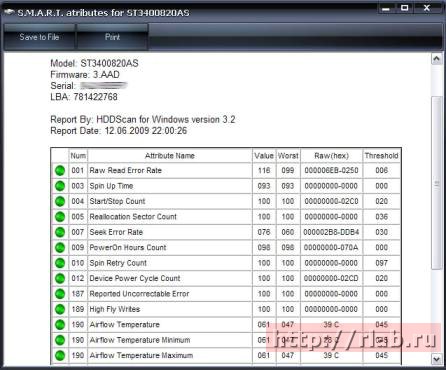
أرز. 11 نموذج من تقرير S.M.A.R.T. لقرص SCSI
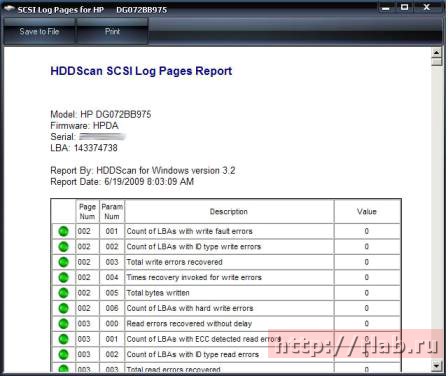
أرز. 12 نموذج من تقرير S.M.A.R.T. لقرص SSD
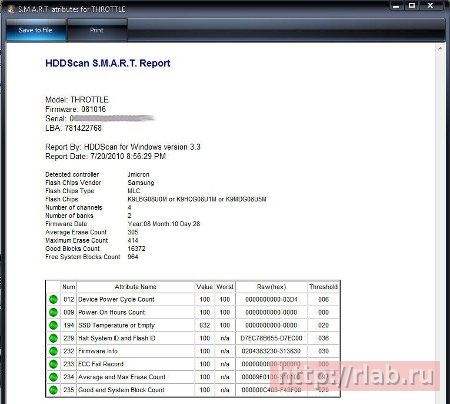
أرز. 13 نموذج من تقرير S.M.A.R.T. لقرص SSD
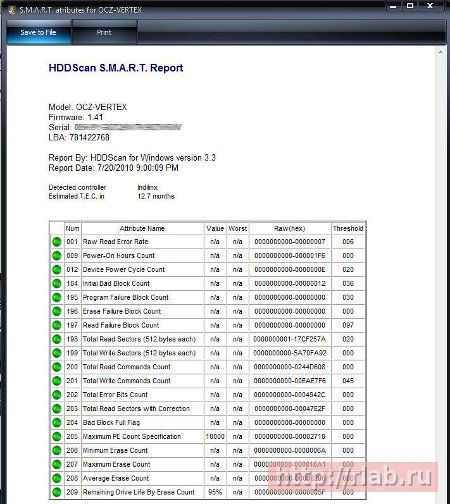
مراقبة درجة الحرارة
يسمح لك بتقييم درجة حرارة محرك الأقراص. يتم عرض المعلومات في شريط المهام ، وكذلك في نافذة خاصة للحصول على معلومات حول الاختبار. أرز. 14 يحتوي على قراءات لمحركين.
أرز. 14 مراقبة درجة الحرارة في شريط المهام
![]()
بالنسبة لمحركات أقراص ATA / SATA / USB / FireWire ، تحتوي نافذة المعلومات على قيمتين. يتم عرض القيمة الثانية في شريط المهام.
يتم الحصول على القيمة الأولى من سمة درجة حرارة تدفق الهواء ، ويتم الحصول على القيمة الثانية من سمة درجة حرارة HDA.
أرز. 15 مراقبة درجة الحرارة لقرص ATA / SATA
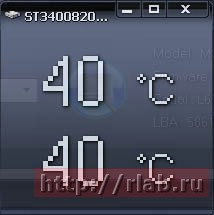
بالنسبة لمحركات أقراص SCSI ، تحتوي نافذة المعلومات على قيمتين. يتم عرض القيمة الثانية في شريط المهام.
تحتوي القيمة الأولى على أقصى درجة حرارة مسموح بها لمحرك الأقراص ، بينما تحتوي القيمة الثانية على درجة الحرارة الحالية.
أرز. 16 مراقبة درجة الحرارة لقرص SCSI

ذكي. الاختبارات
يتيح لك البرنامج تشغيل ثلاثة أنواع من S.M.A.R.T. الاختبارات:
- اختبار قصير - عادة ما يستمر من دقيقة إلى دقيقتين. يتحقق من العقد الرئيسية لمحرك الأقراص ، ويفحص أيضًا مساحة صغيرة من سطح محرك الأقراص والقطاعات الموجودة في قائمة الانتظار (القطاعات التي قد تحتوي على أخطاء قراءة). يوصى بهذا الاختبار للتقييم السريع لصحة محرك الأقراص.
- اختبار ممتد - يستمر عادة من 0.5 إلى ساعتين. يفحص المكونات الرئيسية لمحرك الأقراص ، ويفحص أيضًا سطح محرك الأقراص بالكامل.
- اختبار النقل - عادة ما يستغرق بضع دقائق. يتحقق من العقد وسجلات محرك الأقراص التي قد تشير إلى التخزين أو الشحن غير الصحيح لمحرك الأقراص.
أرز. 17 نافذة معلومات S.M.A.R.T. اختبار

ميزات إضافية
بالنسبة لمحركات أقراص ATA / SATA / USB / FireWire ، يسمح لك البرنامج بتغيير بعض المعلمات.
- AAM - تتحكم هذه الوظيفة في ضوضاء المحرك. يتيح لك تمكين هذه الوظيفة تقليل ضوضاء القيادة بسبب وضع الرأس بشكل أكثر سلاسة. في الوقت نفسه ، يفقد محرك الأقراص قليلاً في الأداء أثناء الوصول العشوائي.
- APM - تتيح لك الوظيفة توفير الطاقة للمحرك عن طريق تقليل سرعة الدوران (أو التوقف الكامل) مؤقتًا لمحرك الدوران أثناء وقت الخمول.
- PM - تتيح لك الوظيفة ضبط مؤقت إيقاف المغزل على وقت محدد... عند الوصول إلى هذا الوقت ، سيتم إيقاف المغزل ، بشرط أن يكون محرك الأقراص في وضع الخمول. أي برنامج يصل إلى محرك الأقراص يجبر المغزل على الاسترخاء ويعيد ضبط المؤقت إلى الصفر.
- Disable Seagate PM - أمر خاص يمكنه إيقاف تشغيل مؤقت إيقاف المغزل في بعض Seagates ، والذي تمت إضافته بناءً على طلب المستخدمين ، ولم أتمكن من العثور على محركات الأقراص التي يعمل بها.
- يتيح لك البرنامج أيضًا إيقاف أو بدء تشغيل عمود الدوران بالقوة. أي برنامج يصل إلى محرك الأقراص سوف يجبر المغزل على الاسترخاء.
أرز. 18 نافذة معلومات للميزات الإضافية لمحرك أقراص ATA / SATA
![]()
بالنسبة لمحركات SCSI ، يسمح البرنامج بعرض قوائم العيوب وبدء / إيقاف المغزل.
أرز. 19 نافذة معلومات للميزات الإضافية لمحرك أقراص SCSI
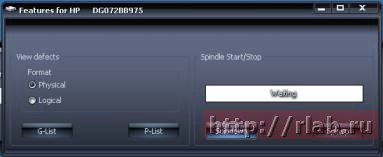
باستخدام "جلود"
يستخدم البرنامج مكون AlphaSkins ، والذي يسمح للمستخدم بالتغيير مظهر خارجيالتطبيقات.
يمكنك تنزيل "الأسطح" المتاحة هنا - http://www.alphaskins.com/asdwnld.php
هناك يمكنك أيضًا تعلم كيفية إنشاء "الأسطح" الخاصة بك.
قم بإنشاء دليل فرعي Skins في المجلد حيث يوجد ملف HDDScan.exe ، قم بتنزيل "الأسطح" التي تريدها على جهاز الكمبيوتر الخاص بك وانسخها إلى مجلد Skins. أظهر مربع حوار Skin Selection. اضغط على زر تحديد الجلد واختر "الجلد" الذي تريده. سيقوم البرنامج بإنشاء ملف main.ini ، حيث سيتم حفظ معلمات "الجلد" الحالي ، إذا قمت بحذف ملف main.ini ، فسيستخدم البرنامج "السطح" المدمج. يتيح لك مربع الاختيار وضع الجلد تمكين أو تعطيل استخدام "الأسطح" (يتم تمكينه افتراضيًا).
أرز. 20 نافذة لإدارة "الأسطح"
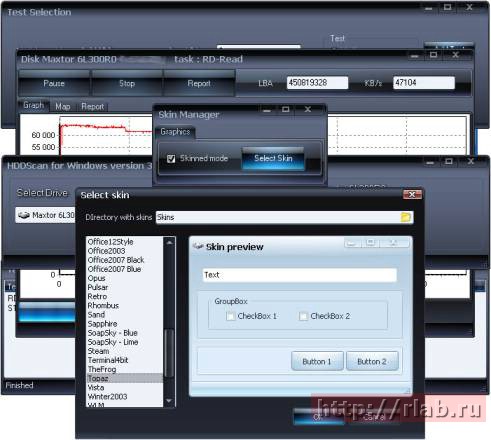
باستخدام سطر الأوامر
يمكن للبرنامج إنشاء سطر أوامر للتحكم في بعض معلمات محرك الأقراص وحفظ هذا السطر في ملف bat أو cmd. عندما يتم تشغيل مثل هذا الملف ، يتم استدعاء البرنامج في الخلفية ، ويغير معلمات محرك الأقراص وفقًا للمعايير المحددة ، ويغلق تلقائيًا.
أرز. 21 نافذة بناء سطر الأوامر
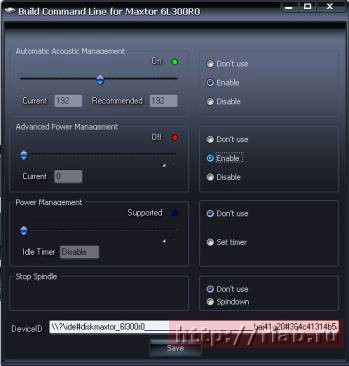
الملحق أ: محركات أقراص USB / FireWire
إذا كان محرك الأقراص مدعومًا من قبل البرنامج ، فستتوفر الاختبارات له ، S.M.A.R.T. وظائف وميزات إضافية.
إذا كان محرك الأقراص غير مدعوم من قبل البرنامج ، فلن تتوفر له سوى الاختبارات.
محركات USB / FireWire التي يدعمها البرنامج:
| جهاز التخزين | تحكم IC |
| StarTeck IDECase35U2 | السرو CY7C68001 |
| WD Passpopt | Initio INIC-1610L |
| ايوميغا PB-10391 | مجهول |
| سيجيت ST9000U2 (PN: 9W3638-556) | السرو CY7C68300B |
| محرك الأقراص الخارجي سيجيت (PN: 9W286D) | السرو CY7C68300B |
| سيجيت FreeAgentPro | أكسفورد |
| كيس SWEXX ST010 | السرو AT2LP RC7 |
| Vantec CB-ISATAU2 (محول) | جميكرون JM20337 |
| ما وراء مايكرو موبايل ديسك 3.5 بوصة 120 جيجا | غزير PL3507 (USB فقط) |
| ماكستور التخزين الشخصي 3100 | غزير PL2507 |
| ISD300A داخل النظام | |
| صن بلس SPIF215A | |
| توشيبا يو إس بي ميني هارد درايف | مجهول |
| USB Teac HD-15 PUK-B-S | مجهول |
| ترانسيند ستور جيت 35 الترا (TS1TSJ35U-EU) | مجهول |
| AGEStar FUBCP | جميكرون JM20337 |
| USB Teac HD-15 PUK-B-S | مجهول |
| غزير الإنتاج 2571 |
محركات USB / FireWire التي قد يدعمها البرنامج:
| جهاز التخزين | تحكم IC |
| AGEStar IUB3A | شجرة السرو |
| AGEStar ICB3RA | شجرة السرو |
| AGEStar IUB3A4 | شجرة السرو |
| AGEStar IUB5A | شجرة السرو |
| AGEStar IUB5P | شجرة السرو |
| AGEStar IUB5S | شجرة السرو |
| AGEStar NUB3AR | شجرة السرو |
| AGEStar IBP2A2 | شجرة السرو |
| AGEStar SCB3AH | جميكرون JM2033x |
| AGEStar SCB3AHR | جميكرون JM2033x |
| الأعمار CCB3A | جميكرون JM2033x |
| AGEStar CCB3AT | جميكرون JM2033x |
| AGEStar IUB2A3 | جميكرون JM2033x |
| AGEStar SCBP | جميكرون JM2033x |
| AGEStar FUBCP | جميكرون JM2033x |
| Noontec SU25 | غزير PL2507 |
| تجاوز TS80GHDC2 | غزير PL2507 |
| تجاوز TS40GHDC2 | غزير PL2507 |
| سلسلة I-O Data HDP-U | مجهول |
| سلسلة I-O Data HDC-U | مجهول |
| انيرماكس فانجارد EB206U-B | مجهول |
| ثيرمال تيك ماكس 4 ايه 2295 | مجهول |
| سباير جيجا بود SP222 | مجهول |
| كولر ماستر - RX-3SB | مجهول |
| ميجا درايف 200 | مجهول |
| صندوق ثلج من ريدسونيك IB-250U | مجهول |
| لوجيتك يو اس بي | مجهول |
محركات أقراص USB / FireWire غير مدعومة من قبل البرنامج:
| جهاز التخزين | تحكم IC |
| مصفوفة | جينيسيس لوجيك GL811E |
| صنوبر | جينيسيس لوجيك GL811E |
| أيوميغا LDHD250-U | السرو CY7C68300A |
| أيوميغا | غزير PL-2507 (البرامج الثابتة المعدلة) |
| أيوميغا | |
| سعة التخزين الشخصية ماكستور 3200 | غزير PL-3507 (البرامج الثابتة المعدلة) |
| ماكستور بلمسة واحدة | السرو CY7C68013 |
| محرك الأقراص الخارجي Seagate (PN-9W2063) | السرو CY7C68013 |
| محرك الأقراص الصلبة سيجيت الجيب | مجهول |
| SympleTech SympleDrive 9000-40479-002 | CY7C68300A |
| ميسون سينشري CS8818 | |
| ميسون سينشري CS8813 |
الملحق ب: محركات أقراص SSD
يعتمد دعم محرك أقراص معين إلى حد كبير على وحدة التحكم المثبتة عليه.
محركات أقراص SSD التي يدعمها البرنامج:
محركات أقراص SSD التي قد يدعمها البرنامج:
| الدعم: |
 كيفية إلغاء تنشيط خدمة "لقد تلقيت مكالمة" من MTS؟
كيفية إلغاء تنشيط خدمة "لقد تلقيت مكالمة" من MTS؟ إعادة ضبط المصنع وإعادة ضبط جهاز Apple iPhone
إعادة ضبط المصنع وإعادة ضبط جهاز Apple iPhone إعادة ضبط المصنع وإعادة ضبط جهاز Apple iPhone
إعادة ضبط المصنع وإعادة ضبط جهاز Apple iPhone